Logic Pro 사용 설명서
- 시작하기
-
- 편곡 개요
-
- 리전 개요
- 리전 선택하기
- 리전 일부 선택하기
- 리전 오려두기, 복사, 및 붙여넣기
- 리전 이동하기
- 갭 추가 또는 제거하기
- 리전 재생 지연하기
- 리전 루프하기
- 리전 반복하기
- 리전 크기 조정하기
- 리전 음소거하기 및 솔로 지정
- 리전 타임 스트레치하기
- 오디오 리전 리버스하기
- 리전 분할
- MIDI 리전 디믹스하기
- 리전 결합
- 트랙 영역에서 리전 생성하기
- 트랙 영역에서 오디오 리전을 노멀라이즈합니다.
- MIDI 리전의 가상본 생성하기
- 반복된 MIDI 리전을 루프로 변환하기
- 리전 색상 변경
- 오디오 리전을 Sampler 악기의 샘플로 변환하기
- 리전 이름 변경
- 리전 삭제
- 그루브 템플릿 생성하기
-
- 개요
- 노트 추가
- 악보 편집기에서 오토메이션 사용하기
-
- 보표 스타일 개요
- 트랙에 보표 스타일 할당하기
- 보표 스타일 윈도우
- 보표 스타일 생성 및 복제하기
- 보표 스타일 편집하기
- 보표, 성부 및 할당 파라미터 편집하기
- Logic Pro 보표 스타일 윈도우에서 보표 또는 성부를 추가 및 삭제하기
- Logic Pro 보표 스타일 윈도우에서 보표 또는 성부 복사하기
- 프로젝트 간 보표 스타일 복사하기
- 보표 스타일 삭제하기
- 성부 및 보표에 노트 할당하기
- 별개의 보표에 폴리포닉 파트 표시하기
- 악보 기호의 보표 할당 변경하기
- 보표 전체에 걸쳐 노트 묶기
- 드럼 기보법에 매핑된 보표 스타일 사용하기
- 미리 정의된 보표 스타일
- 악보 공유하기
- Touch Bar 단축키
-
-
- 이펙트 개요
-
- MIDI 플러그인 사용하기
- 조합 버튼 컨트롤
- Note Repeater 파라미터
- 랜더마이저 컨트롤
-
- Scripter 사용하기
- Script Editor 사용하기
- Scripter API 개요
- MIDI 프로세싱 함수 개요
- HandleMIDI 함수
- ProcessMIDI 함수
- GetParameter 함수
- SetParameter 함수
- ParameterChanged 함수
- Reset 함수
- JavaScript 객체 개요
- JavaScript Event 객체 사용하기
- JavaScript TimingInfo 객체 사용하기
- Trace 객체 사용하기
- MIDI 이벤트 beatPos 속성 사용하기
- JavaScript MIDI 객체 사용하기
- Scripter 컨트롤 생성하기
- Transposer MIDI 플러그인 컨트롤
-
- 악기 소개
- 용어집
- Copyright

Logic Pro의 Alchemy 다중 세그먼트 엔벨로프
모듈레이션 컴포넌트는 고급 뷰에서만 표시됩니다. Advanced 버튼을 클릭해 고급 뷰로 전환합니다.
다중 세그먼트 엔벨로프 제너레이터(MSEG)로 복잡한 모듈레이션 엔벨로프를 생성하고 편집할 수 있습니다.
MSEG 디스플레이는 엔벨로프 제너레이터 출력 그래프를 표시합니다. 싱크가 활성화되면 상단의 눈금자가 초 또는 비트로 시간을 표시합니다. 엔벨로프는 선 또는 곡선으로 합쳐져 다양한 엔벨로프 세그먼트를 나타내는 일련의 점으로 나타납니다. 재생 아이콘은 디스플레이를 스크롤해 가장 최근에 재생된 음에 상대적인 엔벨로프의 진전사항을 트래킹합니다.
어떤 수의 점이든 엔벨로프에 추가할 수 있습니다. 이러한 점들과 연결된 엔벨로프 세그먼트는 리니어 또는 곡선일 수 있습니다. 싱크 기능으로 엔벨로프를 Logic Pro 템포에서 파생된 그리드와 연결해서 정교한 리듬 패턴을 생성할 수 있게 합니다.
엔벨로프는 점을 더하기, 이동하기 또는 제거하기, 그리고 다른 하나는 점들 사이의 엔벨로프 세그먼트 곡선을 조절하기 이 두 가지의 기본 방식으로 생성되고 편집됩니다. 편집 모드 팝업 메뉴 정보를 확인하십시오.
MSEG 디스플레이에는 또한 두 개의 연회색 수직선이 나타나며 각 선의 작은 삼각 핸들이 눈금자에 표시됩니다. 이들이 엔벨로프 루프 마커입니다. 핸들이 왼쪽으로 향하는 마커는 루프 끝점을 설정합니다. 핸들이 오른쪽으로 향하는 마커는 루프 시작점을 설정합니다.
수평으로 핸들을 드래그하면 루프 마커가 이동합니다. 루프 시작점 마커는 루프 끝점 마커 오른쪽으로는 이동하지 않으며 루프 끝점 마커는 루프 시작점 마커 왼쪽으로 이동하지 않습니다. 루프 마커는 항상 가장 가까운 점으로 스냅됩니다. 또한 Loop Mode 팝업 메뉴 정보를 확인하십시오.
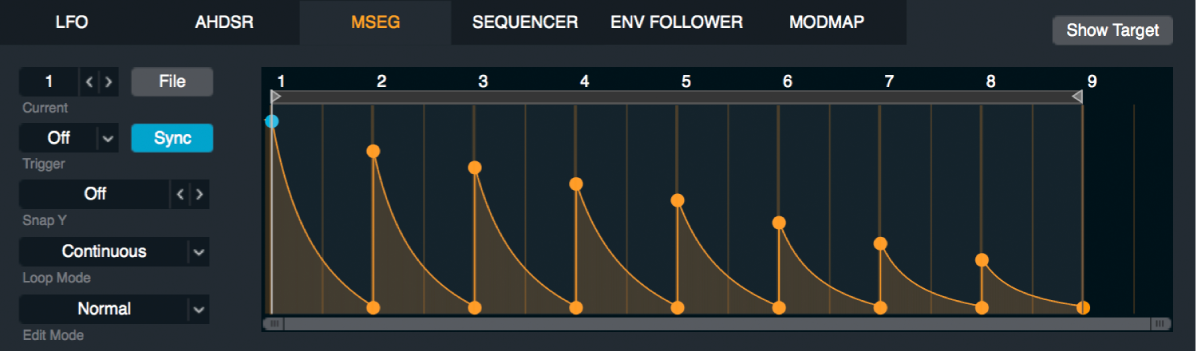
MSEG 컨트롤
현재 MSEG 팝업 메뉴 및 필드: 팝업 메뉴의 숫자를 선택하거나 이전 및 다음 화살표로 각 MSEG 컨트롤 패널에 접근합니다. Alchemy는 최대 16개의 엔벨로프를 제공하며 한 개는 기본 설정이지만 모듈레이터를 지정할 때 사용자가 이를 더 많이 생성할 수 있습니다.
File 버튼: MSEG와 관련된 여러 명령이 있는 팝업 메뉴를 엽니다.
Preset 하위 메뉴: 프리셋 엔벨로프 형태를 선택합니다. 이는 있는 그대로 사용하거나 사용자 엔벨로프 형태의 시작점으로 사용할 수 있습니다.
Save: 현재 엔벨로프를 저장합니다. 이름을 붙이고 엔벨로프 파일(*.mse)을 저장할 수 있는 대화상자가 열립니다. 프리셋 하위 메뉴 하단에 신규 엔벨로프 이름이 나타납니다.
Copy/Paste: 이 명령을 사용해 엔벨로프 간의 설정을 복사합니다.
Clear: MSEG을 초기화합니다.
Randomize: 무작위 엔벨로프 형태를 생성합니다. 이는 있는 그대로 사용하거나 사용자 엔벨로프 형태의 시작점으로 사용할 수 있습니다.
Trigger 팝업 메뉴: 켬을 선택하면 신규 재생된 각 음으로 MSEG(0부터 시작)를 다시 트리거합니다. 끔을 선택하면 첫 음의 MSEG만 트리거됩니다. 보이스 켬/FX 끔은 이펙트가 아닌 보이스 파라미터만 조절합니다. 끔 모드에서 MSEG는 다른 모든 노트가 릴리스된 후에 수신되는 음만 다시 트리거합니다.
참고: 이전에 적용된 버전에서의 설정은 추가 트리거 옵션으로 인해 기대와 같이 동작하지 않을 수도 있습니다. 보이스 켬/FX 끔으로 변경해 이전 버전의 동작과 일치시킨 다음, 설정을 다시 저장합니다.
Sync 버튼: 버튼을 켜면 프로젝트 템포로 MSEG를 동기화합니다. 엔벨로프 점을 조절하거나 생성할 때, 엔벨로프 점들은 마디 및 비트로 스냅됩니다. 버튼을 끄면 엔벨로프 점 위치를 자유롭게 설정할 수 있습니다.
Snap Y 팝업 메뉴 및 필드: 점 레벨(즉 y 값)을 퀀타이즈해 이용 가능한 범위의 정확한 비율로 제한합니다. 예를 들어, 1/3으로 스냅 Y를 설정하면 점 레벨을 0, 1/3, 2/3의 값으로, 그리고 점이 드래그되면 1로 스냅합니다. 끔은 퀀타이즈를 비활성화하고 점 레벨을 자유롭게 설정할 수 있습니다. 또한 이전 및 다음 버튼(화살표)으로 Snap Y 값으로 진행할 수 있습니다.
참고: 스냅 Y 설정은 퀀타이즈 위치 정렬로 기존 점 레벨을 이동하지 않으며 생성 또는 드래그될 때 점 반응에만 영향을 미칩니다.
Loop Mode 팝업 메뉴와 필드: 4개의 MSEG 루프 모드 중 하나를 선택합니다.
None: 루핑이 비활성화됩니다. 루프 마커는 여전히 MSEG 디스플레이에서 보이지만 이 모드에서 아무런 영향이 없습니다.
Continuous: 한 음이 지속되는 동안 루프 섹션이 앞 방향으로 지속적으로 재생되며 음이 릴리스된 후에도 지속됩니다.
Sustain: 한 음이 지속되는 동안 루프 섹션이 재생됩니다. 음이 릴리스되면 엔벨로프의 나머지(또는 릴리스 섹션)가 재생됩니다.
Forward/Back: 노트가 릴리스된 후에 노트가 유지되면서 지속되는 동안 루프 구간은 앞/뒤 방향으로 교차하면서 재생됩니다.
Edit Mode 팝업 메뉴 및 필드: MSEG가 편집에 반응하는 방식을 결정하는 3가지 모드 중 하나를 선택합니다.
Normal: 선택한 점만 이동합니다. 선택하지 않은 점들은 해당 현 위치를 유지합니다.
Slide: 또한 선택한 점을 드래그하면 점들 간의 상대적 거리를 유지한 채로 모든 후속 엔벨로프 점들이 이동합니다.
Stretch: 선택한 점을 왼쪽으로 드래그하면 이전 점들을 압축하고 나중 점들을 늘립니다. 오른쪽으로 드래그하면 이전 점들을 확장하고 나중 점들을 축소합니다. 어느 쪽이든 엔벨로프의 총 길이가 유지됩니다.
MSEG 디스플레이: 선으로 연결된 점으로 표시되는 MSEG 출력 그래프를 표시합니다.
스크롤 막대 및 확대/축소 컨트롤: 스크롤 막대의 중간 부분을 드래그해 디스플레이 공간에서 보이지 않는 엔벨로프 점들을 표시합니다. 어느 쪽이든 스크롤 막대의 끝에서 확대/축소 컨트롤을 수평으로 드래그해 보이는 디스플레이 공간의 콘텐츠 크기를 변경합니다.
MSEG 점 더하기 또는 제거하기
Logic ProAlchemy에서 점을 추가하려면 MSEG 디스플레이의 필요 위치에서 선 또는 선 가까이를 클릭합니다.
점을 제거하려면 점을 더블 클릭합니다.
참고: 점을 생성하기 전에 알맞은 스냅 Y 옵션을 선택합니다. 또한 싱크 버튼의 상태에 주의를 기울입니다.
하나 또는 그 이상의 MSEG 점 이동하기
Logic ProAlchemy에서 필요 위치로 점을 드래그합니다.
드래그 시 x-축 값(타임 포지션) 및 y-축 값(레벨)이 포인터 위치에 표시됩니다.
참고: Command 키를 누른 상태에서 점을 드래그하면 어느 쪽으로 먼저 이동이 수행되든 수평 축 또는 수직 축으로의 이동이 제한됩니다.
여러 인근 점을 그룹으로 묶어 이동시키려면, 먼저 드래그로 다중 점을 선택한 다음, 그룹의 아무 점이나 필요 위치로 드래그합니다.
참고: 점을 이동하기 전에 알맞은 편집 모드 옵션을 선택하였는지 반드시 확인합니다. 또한 싱크 버튼의 상태에 주의를 기울입니다.
MSEG 엔벨로프 세그먼트 곡면 조절하기
Logic ProAlchemy에서 점 간의 각 세그먼트 곡면을 조절할 수 있습니다. 볼록, 리니어 및 오목 엔벨로프 세그먼트는 다양한 특징의 이펙트를 생성합니다.
점들 간의 선을 위로 드래그해 세그먼트를 점차 볼록하게 만듭니다.
점들 간의 선을 아래로 드래그해 세그먼트를 점차 오목하게 만듭니다.
선을 Option-클릭하면 세그먼트가 리니어 경사로 재설정됩니다.
피치 컨트롤의 MSEG 모듈레이션 라우팅 생성하기
피치 모듈레이션에 특화된 이 예시를 통해 사용자는 이 단계를 따라 패닝 또는 필터 컷오프와 같은 다른 모듈레이션 라우팅을 생성할 수 있습니다.
Logic Pro의 Alchemy에서 이름 막대의 File 버튼을 클릭하고 팝업 메뉴에서 Initialize Preset을 선택해 모든 Alchemy 파라미터를 기본 설정으로 재설정합니다.
마스터 보이스 섹션에서 Coarse Tune 노브를 클릭하고 해당 모듈레이터로 MSEG 1을 지정합니다.
모듈레이션 랙에서 MSEG 1 Depth 컨트롤을 24 세미톤으로 설정합니다.
MSEG 컨트롤 패널이 보이지 않으면 모듈레이션 섹션 상단의 MSEG 버튼을 클릭합니다.
Snap Y 팝업 메뉴에서 1/24을 선택합니다.
이제 MSEG 엔벨로프를 사용해 2 옥타브(24 세미톤) 범위에서 세미톤 증가폭으로 피치를 조절할 수 있습니다.